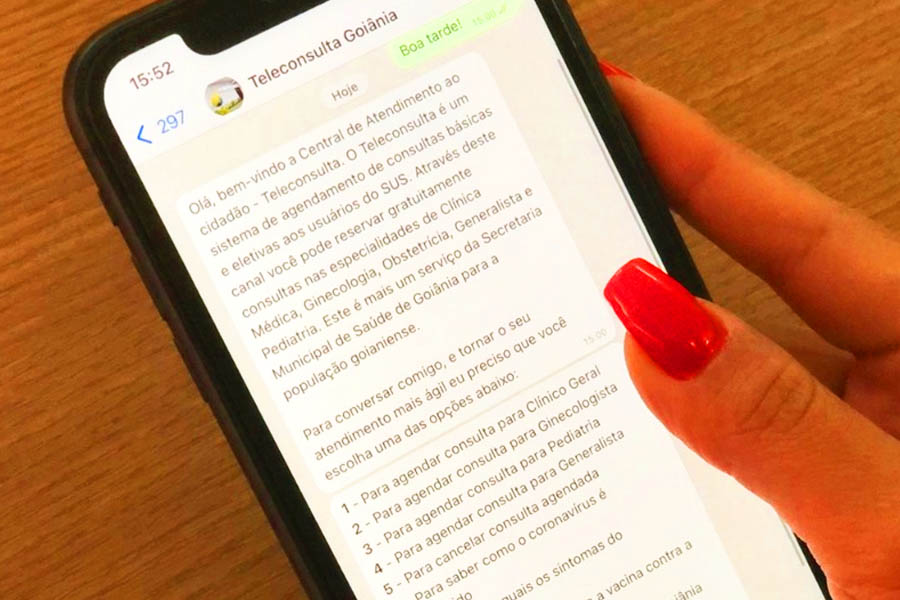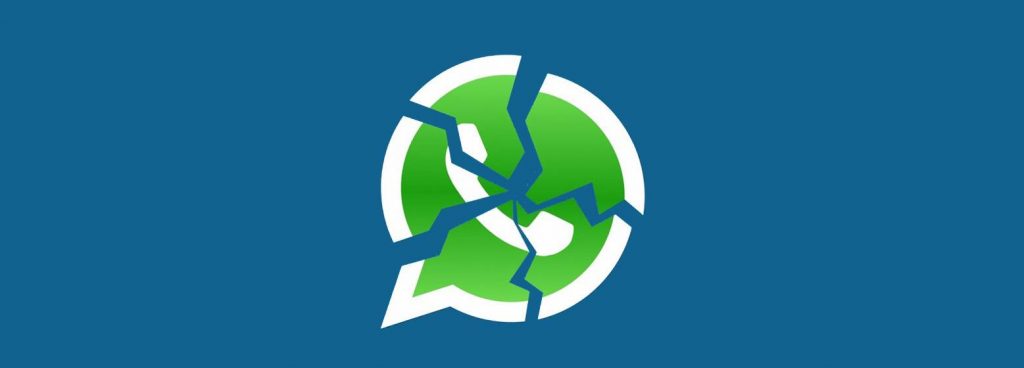Como usar o WhatsApp offline sem desativar confirmação de leitura
Na correria do dia a dia, é comum deixar de responder a alguma conversa no WhatsApp. O problema é quando o interlocutor se irrita porque, apesar dos dois sinais azuis de confirmação, uma resposta não é enviada. Sabia que é possível contornar essa situação e usar o WhatsApp offline?
É muito simples e você nem precisa desativar a confirmação de leitura, o que acabaria tirando sua possibilidade de também checar se seus contatos leram suas mensagens. Porém, infelizmente, a dica só funciona para aparelhos Android.

Widget do WhatsApp não precisa de instalação. Basta acessar as configurações do Android | Foto: Reprodução
1º passo
Telefones que operam com o sistema Android permitem que você personalize a sua área de trabalho com variados recursos disponíveis nos aplicativos. Essa customização se dá por meio dos widgets. O widget específico do WhatsApp funciona como uma janela pop-up em sua área de trabalho que lista todas as suas mensagens ainda não lidas no app.
Dessa maneira, você pode ler qualquer conversa sem entrar de fato no aplicativo e alterar o registro da “visto por último”. Para acrescentar o widget, pressione uma área limpa da tela inicial e escolha a opção Widgets.
LEIA MAIS: A nação do Instagram (governada por um brasileiro)

Assistente do Google: em inglês, no lado esquerdo,, “envie mensagem de WhatsApp para John” | Foto: Reprodução
2º passo
Muito bom. Mas e para responder à mensagem sem entrar no app? É também muito simples. Para celulares que possuem o Google Now, assistente pessoal do Google que é integrado ao buscador, basta alguns comandos de voz.
Após ler a mensagem, ainda na área de trabalho, diga “OK, Google”, comando que ativa o assistente. Na sequência, dia “envie uma mensagem pelo WhatsApp para [nome do contato]”. Tudo que você precisa fazer agora é ditar o texto da mensagem e autorizar o envio. Detalhe: tudo sem nem mesmo usar as mãos.